Cómo administrar varias cuentas de correo electrónico en Gmail

Inicie sesión en su cuenta de Gmail y vaya a Configuración de correo desde el menú Rueda.
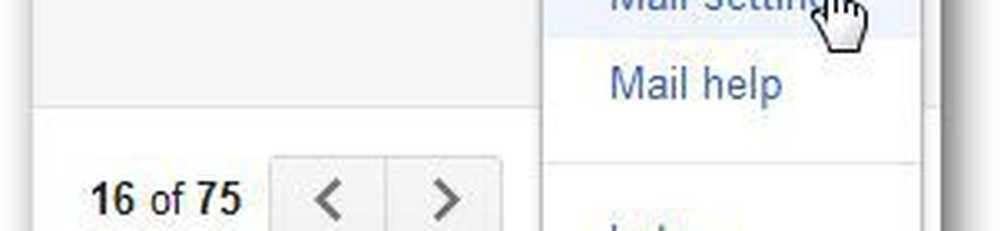
Seleccione Labs de la configuración de correo.

Ahora, localice múltiples bandejas de entrada y habilítelo.

Cierre sesión en su cuenta de correo electrónico principal e inicie sesión en su cuenta secundaria. Ir a la configuración y seleccionar Reenvío y POP / IMAP.
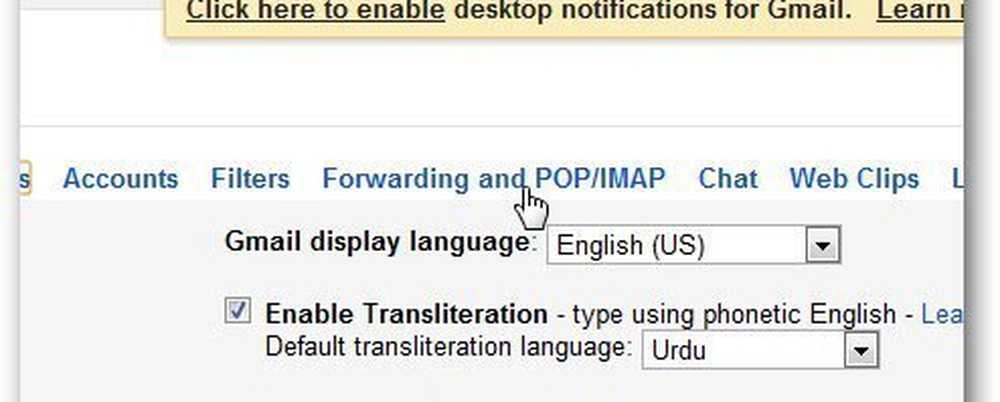
En Reenvío, agregue la dirección a la que desea reenviar el correo electrónico y haga clic en Siguiente.

Recibirá un correo electrónico de verificación para confirmar su titularidad. Después de ingresar el código de verificación, seleccione la opción Reenviar copia de correo electrónico a. No olvides guardar la copia del correo electrónico en la bandeja de entrada de Gmail para realizar una copia de seguridad. Repita los pasos para todas las cuentas de correo electrónico que desea administrar.

Ahora, inicie sesión en su cuenta principal y vuelva a la configuración. En Reenvío, habilite IMAP y vaya a múltiples bandejas de entrada.
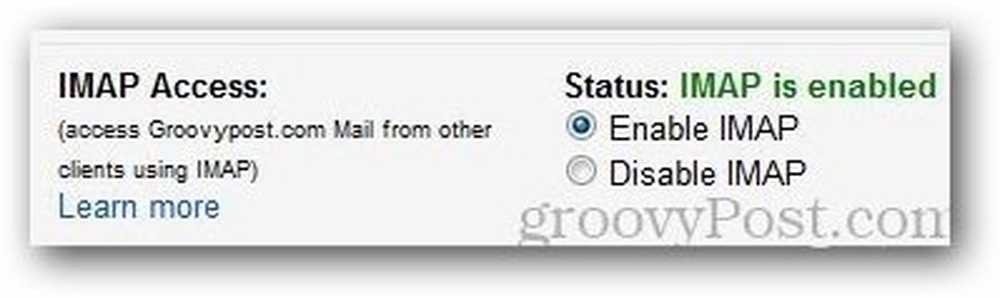
En la consulta de búsqueda, ingrese la dirección de correo electrónico que desea administrar y asígnele un título. Haga clic en Guardar cambios cuando haya terminado. También puede cambiar la posición del panel de correo desde múltiples bandejas de entrada también.
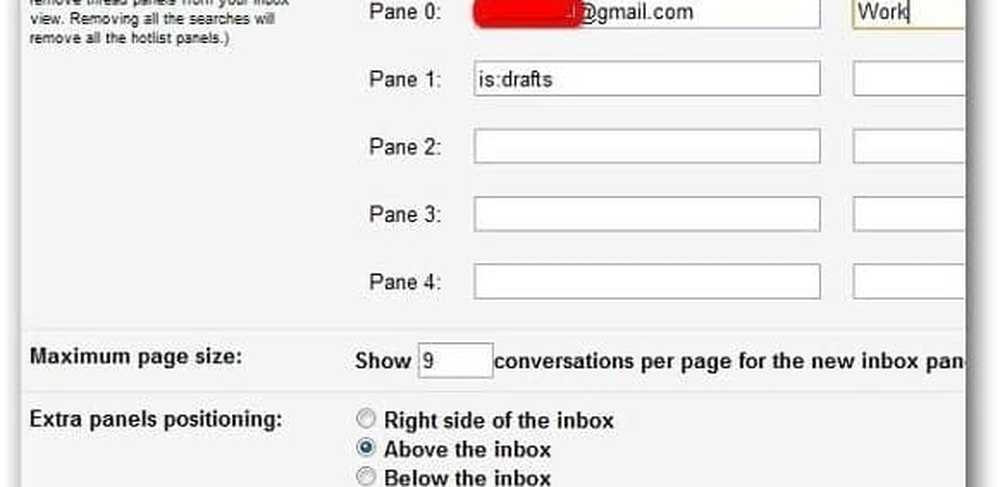
Ahora, la nueva bandeja de entrada de correo electrónico aparecerá en la Bandeja de entrada como se muestra a continuación. Puede administrar hasta 5 cuentas de correo electrónico en Gmail usando múltiples bandejas de entrada.

De ahora en adelante, no tiene que iniciar sesión en varias cuentas de correo electrónico una por una para revisar su correo electrónico..




